Se você estiver em um computador da rede, ou se sua TI disponibiliza uma VPN para acesso ao ambiente corporativo, é possível acessar o painel de controle da sua estação de trabalho. Identifique pelo ícone para chamar a tela de login.
Na tela de login, poderá digitar seu código de usuário ou o seu nome de usuário e teclar entra. Não precisa digitar os dois, digite um ou outro e tecle entra. Perceba que ao abrir a tela ainda não existe o botão para logar nem um local para digitar a senha, isso aparece depois de teclar entra.
É um ambiente limpo onde temos um menu bem objetivo. No primeiro nível do menu temos as operações básicas: Cadastro, Vínculos, Processamento, Log e Suporte.
Sobre suporte também é possível chamar pelo site www.lopesecia.com.br ou pelo WhatsApp 11 9 6608-8353.
Cadastro: Se cadastra Integradora, Pricing e Usuário.
Vínculos: Local onde é possível realizar o vínculo de Produto, Meio de pagamento, Transportadora e Filial. Mas nesta integração não é comum a necessidade de vincular a transportadora, já que o seller costuma assumir esse papel.
Processamento: Podemos executar por aqui várias tarefas entre elas na tela de Processamento Manual, poderemos Integrar um cliente, pedido ou pagamento fora da fila de serviço, enviar trackings, estoque e preço, fazer aprovação de um pedido ou enviar um limite de crédito. Alguns desses passos dependem do ERP, por exemplo o envio de nota fiscal, não terá como enviar uma nota fiscal se o ERP não fornecer essa nota. Também podem ver os Usuário Logados e por sua vez derrubar uma sessão e até fazer um Teste Serviço Preço, algo para evidenciar se o serviço está funcionando.
Logs: Vemos os registros recentes e resumidos das tarefas executadas pelo painel e pelos serviços.
Suporte: Temos Abrir ticket, Acompanhar Ticket e Baixar Teamviewer.
Foi dividida em duas abas para separar dados que são para processamento da integradora e site dos dados que são do ERP.
No início do painel temos um botão com uma Lupa desenhada que serve para pesquisar e alternar em integradoras diferentes, as duas caixas de texto seguintes são dados sobre a integradora atual apresentada na tela. É muito comum em toda a integradora, sempre que tenho o botão de pesquisa identificado com o ícone de lupa (consulta) bloquear a digitação de dados nas caixas de texto que apresentam o resultado. Esta configuração foi criada para evitar erros de vínculos. Temos também o botão
(salvar) que serve para salvar. Então ele pega tudo que foi criado ou alterado na tela e envia ao para o banco de dados. Quanto a flag “Ativa” estiver marcada significa que o cadastro está disponível para uso do painel e dos serviços.
Na Aba Dados, iniciamos informando quais dados serão utilizados pela integradora para se comunicar com o site, este precisa de usuário e de uma senha, no caso da ilustração se trata dos campos Usuário infra.commerce e Senha infra.commerce para que os serviços no servidor do seller possam consumir (enviar) Status de Cliente (Customer Status), Limite de Crédito (Voucher), Status de Pedido (Tracking), Estoque (Stock), Preço (Price) ou Lista de Preços por Cliente (Pricing) e nunca envia os dois juntos, ou se usa Price ou se usa Pricing, todos os novos sellers só usam pricing.
Exemplo dos endpoints consumidos pelo servidor do Seller:
- https://hub.infracommerce.com.br/b2b/customerStatus
- https://hub.infracommerce.com.br/b2b/voucher
- https://hub.infracommerce.com.br/b2b/tracking
- https://hub.infracommerce.com.br/b2b/stock
- https://middlewareb2b-rollout.ifcshop.com.br/b2b/price ou https://hub.infracommerce.com.br/ifc-price-policy-api/v2/prices/policies
Preciso lembrar que esses endereços podem mudar de acordo com a loja e com o ambiente, por exemplo, no ambiente de produção teremos um e no ambiente de homologação teremos outro. Também é comum termos um para lojas da Unilever e outro para lojas Mondelez.
O endpoint de Pricing é uma API com tecnologia REST e isso modifica sua estrutura de comunicação. Ele precisa consumir um outro ponto de acesso por sua vez no seu processo de comunicação, assim o usuário e senha dessa API pode ser diferente dos informados anteriormente, mas fique tranquilo(a) porque esses dados vão estar presentes na caixa de texto Token Pricing e faz parte do endpoint. Nesse exemplo da imagem é possível ler os usuário que foi escrito “Usu@rio” e senha que foi escrita “Senh@” para ilustrar melhor. https://hub.infracommerce.com.br/Oauth/token/?username=Usu@rio&password=Senh@ . Ainda falando sobre serviços que são consumidos pelo servidor do seller temos a API da infrapay, um serviço da infracommerce que está disponível para contratação do Seller e é opcional. Para acessá-lo precisamos também de um endpoint (https://stage-infrapay.infracommerce.com.br) e também de usuário (Usu@rioInfraPay) e senha (Senh@Infrapay). Também se trata de uma API a parte, logo sua comunicação é diferente das demais e utiliza a tecnologia REST.
Os campos Usuário Local e Senha Local, são utilizados como validação de acesso quando o site for se comunicar com o serviço do Seller ao enviar Cliente (Customer), Pedido (Order) e Pagamento (Payment).
Exemplo dos endpoints gerados pelo servidor do seller:
- https://integracao.lopesecia.com.br:9001/services/Customer/Integradora_1/Filial_1
- https://integracao.lopesecia.com.br:9001/services/Order/Integradora_1/Filial_1
- https://integracao.lopesecia.com.br:9001/services/Payment/Integradora_1/Filial_1
- Na caixa de seleção ERP Seller podemos escolher qual o ERP do Seller que será parametrizado para esta integração e esta parametrização é assunto da outra aba, a aba de Parametrização para o ERP, que pode variar de acordo com o ERP já que cada um tem sua necessidade.
Abaixo temos a caixa de texto chamada Path do Sistema onde podemos digitar o caminho físico onde se encontra a integradora ou pesquisar com o botão que abrirá uma janela de consulta, para localizar o caminho mais facilmente. Então esse caminho pode ser um endereço comum “C:\Programas\IntegracaoB2b” ou um diretório mapeado “Z:\” que costuma se usar quando vai compartilhar o acesso ao painel da integradora. Inclusive no servidor costumamos deixar a integradora no endereço “C:\Programas\IntegracaoB2b” se for Windows e “/opt/Programas/IntegracaoB2b” se for Linux.
Por fim temos os Flags Tipos de integração que ativam ou desativam os serviços pelo painel. Quando estiver marcado ele funcionará automaticamente e desmarcado não fará seus processos, mas continua sendo chamado pelo jenkis a cada ciclo programado.
Utilizamos essa tela para criar uma ou mais tabela de preço. É extremamente importante porque a regra de negócio do e-commerce exige alguns preços padrões e esses podem ser diferentes ao gosto do sellers.
Sabemos então que existem dois tipos de envio, um chamado Price (utiliza Soa e xml) outro chamado Pricing (utiliza Rest e json), mas isso não é relevante aqui, apenas saiba que se usa Price fará a configuração de apenas uma tabela de preço e se usa Pricing precisará fazer a configuração ao menos de duas tabelas, sendo uma obrigatoriamente chamada de Default. O primeiro passo é identificar a integradora utilizada com o botão de consulta. Caso já esteja carregado na tela o nome e código da integradora não precisa consultar novamente. Utilizamos o botão (Novo) para limpar a tela e preparar o ambiente para receber um novo registro, só o pressione quando for criar algo novo.
Utilizamos o botão (Salvar) para aplicar as alterações feitas na tela, então se pode salvar um novo registro se o botão novo tiver sido pressionado antes ou atualizar um registro.
Se usa o botão (Editar) para carregar dados na tela e assim possibilitar sua edição. O botão (Lista)
para lista ou apresentar listas. O botão (Recarregar) para inverter a seleção dos itens no resultado da tabela. O botão (Lixeira)
para deletar um item e Botão (Delete dados)
para deletar uma lista de dados.
A tela nos revela que ela possui duas manipulações. A primeira que fica no lado superior diz respeito a tabela de preço em si, onde podemos cadastrar, alterar ou excluir uma tabela de preço. Essa tabela ao cadastrar precisa ser referenciada a uma tabela de preço do ERP para questões de monitoramento e alteração no cliente, mas para se aplicar o preço é necessário dar atenção à parte inferior, o tipo de preço.
A regra de negócio do site exige ao menos 5 tipos de preço diferentes, são eles:
DFL – Preço padrão (default), todo cliente pode comprar sendo este o preço a vista ou antecipado.
CRL-7 – Preço com 7 dias de prazo.
CRL-14 – Preço com 14 dias de prazo.
CRL-21 – Preço com 21 dias de prazo.
CRL-28 – Preço com 28 dias de prazo.
Os preços com prazo depende da liberação do Seller, enviando para o cliente uma aprovação e também um limite de crédito. Se pode ainda enviar condições especiais como por exemplo 7, 14 e 21 dias. Assim o cadastro desse tipo de preço ficaria: CRL-7_14_21 – Preço com média de 14 dias de prazo.
Para cada tipo de preço é preciso vincular uma tabela e isso dá liberdade para o seller aplicar um preço diferente para cada prazo. É claro que com muitas consultas de preço, também terá uma necessidade do ERP dar acessibilidade e sustentabilidade para essa consulta. No ERP tiny, por exemplo, o melhor cenário pode ser enviar manualmente esse preço e estoque para não exceder o limite de consultas da API padrão ou colocar um intervalo mais longo na parametrização do serviço automático.
Aqui se pode cadastrar usuário para acessar o painel de controle da integradora. Apenas do cadastro do usuário não ser limitado, existe uma limitação na chave de acesso que por padrão são 5 sessões simultâneas, logos tendo mais de 5 usuários ou usuário que possa ter mais de uma sessão, se pode ficar sem novos acessos. Outro ponto importante é que neste momento não há um controle real de usuário e suas ações, o que temos com esse cadastro é filtro para que menos pessoas acessem o painel de controle apenas, então todo usuário tem acesso a todas as telas e ferramentas que a integradora oferece.
Para cadastrar um operador click no botão (Novo) preencha os dados e click no botão (Salvar)
O sistema dará informações em tela de diálogo e apresentará na tabela o novo usuário se tudo ocorrer bem. Para Excluir um usuário dentro da tabela pressione o botão (Lixeira)
o sistema dará informações da ação e se tudo ocorrer bem o usuário sumirá da tabela. Caso precise de mais licença de usuário consulte contratação com o time de atendimento Lopes & Cia.
Como dito antes, os produtos não são cadastrados e sim vinculados e ainda existe uma regra muito específica nesse passo conforme o manual da infracommerce. Utilize o link como referência se desejar. Abaixo parte importante desse conteúdo.
Conceito
O padrão utilizado na plataforma, segue o padrão EAN/SKU, sendo necessário que os produtos estejam cadastrados no ERP e também na plataforma. Esse WebService fica hospedado no Middleware, portanto, deve ser chamada pelo Distribuidor.
Exemplo de SKU unitário: 7891150058428
Produto com caixa
O Padrão de SKU de caixa, segue no modelo EAN + C + Quantidade que será vendido na caixa, sendo necessário que o distribuidor configure e cadastre os produtos em caixaria nesse padrão em seu ERP.
Exemplo do EAN 7891150058428 sendo vendido em uma caixa de 4 unidades, o cadastro em seu ERP deve ser:7891150058428C4.
Gerenciamento de estoque
Se SKU: 1234 (exemplo fictício) tem 1000 unidades em estoque, mas é vendido em caixa com 4 unidades: Deve se enviar 250 como unidade de estoque, pois 1000/4=250. Se enviasse 1000, permitiríamos que o cliente compre até 1000 caixas de 4, totalizando 4000 unidades. Com base nesses dados do manual e na necessidade de cada ERP, temos uma tela amigável para realizar esse vínculo, é preciso lembrar que não se deve vincular todos os produtos do ERP, deve vincular apenas os que se vai comercializar pelo site, já que a plataforma de e-commerce vai receber os envio de preço e estoque independente do produto existir ou não em sua base (e-commerce). O problema de enviar dados de um produto que não existe na base do e-commerce é gerar erros, lentidão ao processo e a loja virtual inteira e por isso, caso seja identificado essa falha, sua comunicação pode ser suspensa até que os vínculos sejam corrigidos, mas na verdade se trata de responsabilidade mesmo, já que só vamos conseguir ter um bom ambiente de trabalho caso as parametrizações do ERP, Integradora e e-commerce estejam verdadeiramente bem alinhadas.
Nessa tela primeiro se escolhe a integradora que vai trabalhar e por sua vez se pode carregar os produtos já vinculados a esta integração. Para vincular click no botão (Novo) preencha os dados e click no botão (Salvar)
o sistema dará informações em tela de diálogo e apresentará na tabela o novo vínculo se tudo ocorrer bem. Para Excluir um vínculo dentro da tabela pressione o botão (Lixeira)
o sistema dará informações da ação e se tudo ocorrer bem o vínculo sumirá da tabela. Ao excluir um vínculo de produto, a integradora envia preço e estoque zero do item para o site, inativando-o para vendas.
Importante: ao vincular, quando pesquisar o produto, essa consulta retorna resultado direto do seu ERP, então serão preenchidos os campos Código ERP, Produto ERP, Código de barras unidade, Unidade e caso seu ERP fornecer informação da caixa na consulta os campos Código de barras caixa e unidade caixa também serão apresentado. O campo Unidade se refere a unidade vendida e através dele a integradora fará a distinção da caixaria, envia apenas o SKU (Código de barras) ou o SKU + C + Unidade.
Abaixo temos a flag para recálculo. Essas opções foram criadas porque nem sempre o produto no distribuidor (seller) é dado entrada e precificado como na indústria que o fabricou.
Logo deve ficar atento aos cenários:
Caso 1:
O Distribuidor compra caixa da indústria, mas dá entrada na unidade e precifica pela unidade.
Exemplo: Maionese Hellmann ‘s 500g. O distribuidor comprou 1 Caixa de 12 unidades sendo a caixa no valor de R$50,00.
Para dar a entrada o distribuidor informa ao sistema 12 unidade a R$4,16 no preço de compra e coloca o preço de venda a R$6,00 .
Se o distribuidor for vender no site apenas caixa com 12, ao vincular este produto deve informar no campo Unidade o valor de 12, deixar marcado as flags de recálculo para enviar estoque de 1 e preço de venda de R$72,00 baseado neste cenário da compra. Não marcando, subiria estoque de 12 e preço de venda de R$6,00.
Caso 2:
O Distribuidor compra caixa da indústria, mas dá entrada e precifica do mesmo jeito que compra.
Exemplo: Maionese Hellmann ‘s 500g. O distribuidor comprou 1 Caixa de 12 unidades sendo a caixa no valor de R$50,00.
Para dar a entrada, o distribuidor informa ao sistema 1 caixa a R$50,00 no preço de compra e coloca o preço de venda a R$72,00 para a caixa com 12.
Se o distribuidor for vender no site apenas caixa com 12, ao vincular este produto deve informar no campo Unidade o valor de 12, deixar desmarcado as flags de recálculo para enviar estoque de 1 e preço de venda de R$72,00 baseado neste cenário da compra. Marcando, subiria o estoque de 0,08 e preço de venda de R$6,00 para a caixa com 12.
Dependendo do ERP poderá ao vincular, já informar ou alterar dados Master que é considerado por alguns ERPs como sendo Caixa. Bem, para o site cada código é um item separado, logo a integradora segue o mesmo conceito e se no seu caso puder informar o EAN da unidade e o EAN Master (DUN por exemplo) eis que a integradora irá gerar dois vínculos distintos sendo uma para cada SKU, que por sua vez receberá preço e estoque conforme estiver programado.
Outro ponto importante de ser dito é que quando existe um EAN (SKU) vinculado com uma determinada unidade, a integradora não aceita a troca da unidade, isso porque a chave para o vínculo de um produto é formada pelo EAN + UNIDADE logo se eu tenho um produto com unidade 1 é preciso alterar essa unidade para 36 por exemplo, a integradora vai compreender que você quer adicionar mais um item, sendo esse item agora com 36 unidade e não altera o item com uma unidade. Nesse cenário, se fosse do seu desejo substituir o sku de uma unidade pelo mesmo sku mas com 36 unidades, poderá incluir o 36 e deverá excluir o de uma unidade.
Vincular produtos em massa
Uma forma de vincular produtos em massa é utilizar uma planilha do excel, aqui temos um exemplo que você pode baixar no link. Para fazer uso precisa entender os tipos de dados e preencher os campos necessários. Os dados das colunas de A até G são obrigatórios para todos os ERPs, mas as colunas “H” e “I” são exclusivas para o ERP Sankhya. Pontos de atenção:
- Não pode deixar célula vazia, isso vai gerar erro na leitura do produto;
- Não pode colocar texto em campo numérico;
- A integradora compara os produtos da planilha com os produtos que já foram vinculados antes para não duplicar o vínculo;
- Se colocar produto repetido na tabela, isso vai fazer o processo ficar mais lento, é importante olhar isso, mas se o produto se repetir, antes de incluir será validado para diminuir a possibilidade de duplicidade do vínculo;
- A chave que faz identificar se o produto já foi vinculado ou não é a sequência de validação do Código do produto no ERP, o Código de barras do produto e a unidade de venda que juntos formam o SKU.
Tipos de dados para a importação
|
LEGENDA |
||
|
CODPROD |
NÚMERO |
CÓDIGO DO PRODUTO NO ERP |
|
PRODUTO |
TEXTO |
DESCRIÇÃO DO PRODUTO PARA VISUALIZAÇÃO NA INTEGRADORA |
|
EAN |
NÚMERO |
CÓDIGO DE BARRAS DO PRODUTO QUE REPRESENTA O SKU NO SITE |
|
QTUNIT |
NÚMERO |
QUANTIDADE DA UNIDADE DO PRODUTO, SE O PRODUTO FOR CAIXA INFORMAR A QUANTIDADE QUE VEM DENTRO DE UMA CAIXA. ESSE VALOR VAI APARECER NO SITE |
|
RECALCULA ESTOQUE |
NÚMERO |
INDICA SE VAI UTILIZAR A UNIDADE DO PRODUTO PARA RECALCULAR O SALDO DE ESTOQUE A SER ENVIADO. O VALOR ZERO NÃO RECALCULA E O VALOR 1 RECALCULA |
|
RECALCULA PREÇO |
NÚMERO |
INDICA SE VAI UTILIZAR A UNIDADE DO PRODUTO PARA RECALCULAR O PREÇO DE VENDA A SER ENVIADO. O VALOR ZERO NÃO RECALCULA E O VALOR 1 RECALCULA |
|
ESTOQUE |
NÚMERO |
PERCENTUAL DE ESTOQUE A SER ENVIADO PARA AQUELE ITEM |
|
*ORIGEM |
NÚMERO |
CAMPO DESTINADO PARA O ERP SANKHYA, É O LOCAL DE ORIGEM DO ESTOQUE DESTE PRODUTO. NÃO USAR CASO SEJA OUTRO ERP. |
|
*VOLUME |
TEXTO |
CAMPO DESTINADO PARA O ERP SANKHYA, É O TIPO DE VOLUME DESTE PRODUTO. NÃO USAR CASO SEJA OUTRO ERP. |
Utilize o botão (Importar) para abrir uma janela de diálogo onde indicará o local da planilha excel, essa planilha pode ser do tipo xls ou xlsx. A integradora irá ler os produtos da planilha e se tudo der certo com a validação dos dados, vai iniciar o processo de cadastro, te informa com uma mensagem que a leitura da planilha deu certo e que vai passar para a próxima fase. Após fazer todas as validações, irá começar a salvar item a item na base de dados. Esse processo pode demorar mais ou menos tempo dependendo da quantidade de itens que estiverem na planilha de excel, ao final do processo o sistema dá uma mensagem para indicar o sucesso da operação e a integradora volta a ficar disponível para novas ações.
Essa tela além de muito importante, está diretamente relacionada à integração do pedido.
É simples mas precisa de atenção e entendimento do ERP. Normalmente os ERPs precisam para integrar um pedido ser informado da cobrança e do prazo de pagamento relacionado. Essas informações chamamos de Meio de pagamento. Para vincular, precisa conhecer os meios de pagamento e prazos disponíveis no site. Normalmente são:
BILL – Boleto a vista (Pagamento antecipado).
CREDIT_CARD – Cartão de crédito (Pagamento antecipado).
CREDIT_SITE – Cartão de crédito exclusivo no ambiente Compre
Agora – (Pagamento antecipado).
PIX – Pagamento a vista (Pagamento antecipado).
COUPON – Pagamento com crédito do e-commerce (Pagamento antecipado).
CRL-7 – Preço com 7 dias de prazo.
CRL-14 – Preço com 14 dias de prazo.
CRL-21 – Preço com 21 dias de prazo.
CRL-28 – Preço com 28 dias de prazo e é claro outros prazos se forem configurados no envio do preço.
Dentro do pedido virá essa informação que como pode ver já identifica o prazo do pagamento, mas no ERP esses dados costumam estar em lugares separados. Portanto dependendo do seu ERP terá que informar uma cobrança e um prazo para relacionar com esses códigos.
Para vincular click no botão (Novo) preencha os dados e click no botão (Salvar)
consulte com o botão de consultas se existir de acordo com seu ERP ou preencha os dados necessários. O sistema dará informações em tela de diálogo e apresentará na tabela o novo vínculo se tudo ocorrer bem. Para Excluir um vínculo dentro da tabela pressione o botão (Lixeira)
o sistema dará informações da ação e se tudo ocorrer bem o vínculo sumirá da tabela. Ao excluir um vínculo de produto, a integradora envia preço e estoque zero do item para o site, inativando-o para vendas. Importante, para as cobranças BILL, CREDIT_CARD, CREDIT_SITE, COUPON e PIX, se deve integrar o pedido, mas é preciso aguardar autorização do pagamento para proceder com o despacho. Por exemplo, um cliente faz um pedido com boleto à vista e não efetua o pagamento.
Sendo as modalidades de pagamento antecipado da responsabilidade de receber do cliente do e-commerce, logo ele precisa liberar o pedido, para que dê sequência no processo. O não cumprimento dessa regra pode acabar em prejuízo para o seller, já que o e-commerce só repassará pagamento dos pedidos autorizados por ele nessa modalidade. Falando sobre esse bloqueio, atualmente é cargo do ERP, manter o pedido aguardando, e a integradora faz uma comunicação de aprovação ou reprovação quando receber essa comunicação do site. Cada ERP tem sua forma de gerar esse bloqueio automático.
Antes de tudo precisamos entender o conceito. Chamamos de filial toda empresa que está ligada à integradora. Não atribuímos o termo filial para a constituição da entidade empresarial, logo com esse termo só entendemos que uma filial é uma empresa, independentemente se esta foi constituída com Matriz ou Filial de uma Matriz. Outro passo é amarramos a cada filial uma lista de filiais, esse passo é para que possamos enviar saldo de estoque de empresas diferente para o mesmo e-commerce. Isso é uma ação gerencial e não está ligado ao fiscal das empresas, pois, subimos saldos de estoque, e na recepção do pedido de venda, avaliamos a filial com estoque para importação do pedido (sob parâmetro).
Para se cadastrar uma filial, primeiro no botão (Novo) para preparar a janela e com o botão de consultas identificado com ícone da (Lupa)
pesquise no ERP uma filial cadastrada.
Marque ou desmarque o flag Ativa para deixar o cadastro ativado ou inativado. Click no botão (Salvar) para concluir a operação. Estando a filial cadastrada, faltará incluir ao menos uma filial para carregar estoque e este vínculo pode ser a mesma filial também.
Para incluir uma filial de estoque, primeiro ainda na tabela superior que mostram as filias vinculadas, existe uma coluna com o nome de estoque, e nela o botão que ao clicar vai carregar os dados na tabela de baixo e também habilitar os botões. Então só é possível cadastrar filiais para carregar estoques em uma filial já existente no vínculo.
Após carregar a filial que irá compor o envio de estoque utilizando o botão de consulta da tabela inferior, informe algum valor na caixa de texto “% Envio” que caso não seja informado, terá com valor default de 100 % e na sequência pressione o botão (Salva dados) não se pode usar uma filial sem o vínculo de outra filial para estoque porque sem essa amarração teremos um erro durante a consulta de estoque. Nesta tela ainda temos o botão de Carregar Dados e este busca todas as filias vinculadas e apresenta na tela.
Esta é a principal tela do painel, até porque, todas as telas só servem para parametrizar ou seja configurar dados. Mas esta tem ações que refletem diretamente no site.
Nela encontramos algumas abas, mas vamos entender primeiro o conceito. Bom, temos o principal que é Pedido, Produto e Cliente. Atualmente o Pedido e o Cliente está dividido em duas partes porque temos o pedido/cliente que desce do site para ser integrado e temos o pedido ou cliente que já foi integrado uma vez e por já ter algum vínculo de integração terá passos diferentes também, mais opções como por exemplo no pedido que após vincular será necessário enviar suas transações (Tracking) ou no cliente que após vincular será preciso enviar limite de crédito se for aprovado. Com esse entendimento não vamos seguir uma sequência lógica da tela mas sim da necessidade de integração que primeiro é termos um produto, depois um cliente para enfim chegarmos ao pedido.
Transação de produto
Nesta aba podemos carregar os produtos já vinculados para isso o primeiro passo é de acordo com a opção da caixa de seleção “Tipo Consulta” escolher a melhor forma de encontrar o produto desejado. Nesta caixa procuramos por Nome do produto, por Código do ERP por EAN/SKU. Toda consulta do tipo texto costuma trazer mais de um resultado. Com o item carregado se pode enviar Estoque, utilizando o botão da coluna enviar localizado após a coluna Estoque que apresenta o último saldo de estoque enviado.
Ainda na tabela é possível enviar Preço, mas este abrirá uma nova tela utilizando o botão da coluna preço. A caixa de diálogo que se abre revela os preços enviados pelo seu tipo e também as tabelas que foram enviadas, logo se trata de uma listagem. As informações mais relevantes são: o preço atual, o preço anterior, assim como a data e hora de envio do preço atual e do anterior. Também apresenta o tipo de preço, a tabela do ERP e a coluna que forneceu esse preço. Nesta janela também se encontra o botão
de enviar, mas ao ser pressionado, algumas perguntas serão feitas para identificar melhor o envio.
Ainda temos a coluna de inativar um produto, este por sua vez, envia preço e estoque zerados para o e-commerce. Ao lado da pesquisa do produto temos alguns botões que são para (selecionar tudo) , (inverter a seleção)
, enviar estoque
apenas dos itens selecionados e enviar preço
também dos itens selecionados, logo podemos executar tarefas em um único item, mas também em vários itens ao mesmo tempo e é claro que o tempo de execução da tarefa vai mudar de acordo com a quantidade de itens selecionados. Para finalizar essa parte, só falta comentar sobre a flag “Enviar Clientes na tabela Default”. Esta opção deve ser marcada apenas quando precisar enviar os clientes da tabela default. Isso ocorre porque ao natural não se envia esses clientes, de acordo com o manual da infracommerce todos os clientes que não foram atribuídos a uma tabela direta estão na tabela de preço default. Assim, caso um cliente saia da tabela, para retornar deverá ser indicado e essa indicação na tabela default só acontece com essa flag marcada.
Para terminar é preciso informar que caso inative um item nesta tela, irá excluir o vínculo do item na integradora e também inativar ele no site, exatamente igual o processo de exclusão da tela de Vínculo de Produtos. Fazemos isso porque se apenas inativar em algum outro momento o site receberá do ERP um saldo estoque ou um preço, tornando o item novamente ativo.
Transação de Cliente
Na aba Cliente Geral veremos os clientes que foram enviados do e-commerce para a integradora. Visto que é possível, mas não comum enviar um pedido sem antes ter enviado o cliente desse pedido, é possível que não se tenha algum cadastro de cliente nessa visão.
É necessário carregar o cliente e para isso faça uma consulta de acordo com o tipo de consulta escolhido. As operações aqui são simples e se resume basicamente em informações contendo o código de cliente na infracommerce (esse é código que desce no pedido), o nome do cliente, seu CNPJ/CPF, se já foi integrado, um botão para integrar ao ERP e o botão
de delete. O processo de integração do cliente conta com um serviço automatizado, mas aqui como no envio de estoque e preço, temos um atalho, caso seja preciso.
Na aba Cliente integrado já temos outras informações e podemos executar tarefas utilizando itens selecionados. Nesta parte vemos o código do cliente no ERP, que inclusive podemos alterar para outro código na coluna ao lado, podemos deletar, ver o status do cliente no site, podemos aprovar ou reprovar, ver o limite de crédito, enviar um limite, mas dar um “Cadastro” para infrapay (ação reservada para clientes conveniados), ver os
“Limites” da infrapay (ação reservada para clientes conveniados), ver a tabela de preço a qual cliente está vinculado e alterar a tabela de preço também. As operações em lista funcionam com na aba de produto, onde você pode selecionar tudo, inverter a seleção e com itens selecionados se pode enviar Aprovação ou Reprovação de clientes e também limite de crédito.
Informações importantes a respeito de cliente. Se você não aprova este cliente, ele não poderá comprar com crediário do seller, ficando restrito a compra a vista, antecipada ou no cartão. A integradora não envia limite de crédito para clientes não aprovados. Um cliente que estiver sem tabela de preço vinculada, estará automaticamente na tabela de preço default.
Transação de Pedido
Assim como no cliente temos duas abas.
Na primeira a aba de Pedido geral, vemos os pedidos como eles descem do site, podemos integrar, temos a informação se ele já foi processado pela integradora (integrado no ERP), a data o código do pedido no e-commerce, ver seu
XML, o valor, a lista de produtos na coluna
“Itens” e para isso abrirá uma nova tela, veremos o plano de pagamento deste pedido que também pode ser mais de um no caso seria um Vale Troca (COUPON) e outro pagamento como por exemplo um Boleto 7 dias (CRL-7), ainda na tabela vemos dados do cliente, podemos enviar um Cancelamento do pedido sem integrar ao ERP e por fim podemos apenas deletar o pedido que é algo não muito utilizado. Esse botão de delete só foi implementado para questões de homologação onde temos algumas ações atípicas para testar os cenários.
Ao clicar no botão da coluna item, deve-se apresentar uma janela separada, que por sua vez se pode também ver um XML.
Também clicando no botão da aba XML, tanto do pedido como do item apresentará uma janela contendo o xml. O XML apresentado tem o objetivo de esclarecer sobre o que foi enviado do site para a integradora. Temos na integradora XML de pedido, do item do pedido, do pagamento recebido e do cliente.
Na aba do pedido integrado, temos de novidade o código do pedido no ERP, o próximo Status de pedido a ser enviado, a coluna de “Desbloqueio” com o botão de enviar para avaliar o pagamento recebido e enviar mensagem ao ERP sobre o pedido. Esse cenário só ocorre nos pedidos com pagamentos feitos com Boleto antecipado, Cartão e PIX. Temos ainda como visualizar os itens também carregará uma nova janela onde a diferença dessa nova janela para a janela de itens mostrada na aba de pedido geral, é que agora constam dados do ERP, de como foram entregues ao ERP, assim terá o código de produto do ERP. Pode ver o código do cliente no ERP e tem um botão para envio de Trackings (Status do pedido) onde este carrega uma nova janela para a interação. Por fim é possível deletar esse pedido integrado também, mas essa ação não exclui o pedido no ERP, apenas na integradora.
Para consultar o pedido, diferente das outras telas, aqui contamos com campo de data, e esse filtro é muito importante. Informe um período suficiente para retornar o que procura e de preferência um parâmetro de buscar, isso para diminuir resultados já que esta consulta possui sub-consultas e isso pode fazer o resultado demorar um pouco para ser apresentado.
Quanto ao bloqueio e desbloqueio dos pedidos de pagamento antecipado, aqui pela tela de pedido integrado também é possível furar a fila e fazer a comunicação da integradora para o ERP. Quanto se tem dados desse envio que o site faz para a integradora no botão dados é possível ver o XML que foi enviado e também no botão
desbloqueio é possível enviar um desbloqueio ou uma informação para cancelar o pedido.
Existe nesse passo um cenário importante que é caso precise desbloquear um pedido que ainda não recebeu essa integração do site para a integradora, ao clicar no botão de desbloqueio ele vai notificar que não encontrou e vai te dar a oportunidade de fazer o desbloqueio mesmo sem ter recebido essa informação.
Saiba você que esse passo não é aprovado pela infracommerce nem pelo representante do site, e caso faça isso, não terá garantia de receber esse pedido, já que esses operadores só fazem o repasse de valores com base em seus próprios fechamentos, logo um pedido que não consta em seus controles não entra na lista de pagamento. Esse recurso só existe por uma necessidade que é de fazer testes e não é recomendado o uso na prática real.
Trata-se de um acesso gerencial para monitorar os operadores que estão logados no painel de controle. Por aqui só é possível ver quem está logado, ter informações desse acesso e deletar o acesso, fazendo com que o painel do operador seja derrubado.
Se for necessário verificar um envio de preço específico pelo serviço, por exemplo: quero ver como o serviço automático está enviando o preço de um determinado produto, posso utilizar este atalho. Ele consiste em pesquisar o(s) produto(s) e salvar a lista. O serviço de preço entende isso e faz um ciclo apenas com o(s) item(ns) selecionado(s).
Para operar é simples, pesquise produtos conforme parâmetro informado, selecione os itens desejados e cliente no botão para salvar a listagem, o restante é só aguardar.
É extremamente importante manter um olhar para essa janela. Por aqui se acompanha sucessos e erros durante o processo de integração. É preciso fazer filtro por integradora, tipo de status (Sucesso, Erro ou Ambos) assim como assunto (Geral, Pedido, Estoque, Preço, Cliente…). O campo de observação serve para informar alguma referência sobre esse assunto. No caso do pedido, se informa o OrderID (Código do pedido), no caso de produto se informa o SKU (Código de barras do produto no site) e do cliente podemos informar o CPF ou CNPJ.
A tabela nos revela a chave que é o código principal da operação, o status, o tipo (operação que foi realizada) a integradora e o mais importante, a coluna de dados. Nesta coluna podemos ver a mensagem que a integradora nos deixa como orientação. Esta tela não tem ferramenta de manipulação, apenas serve para informar e deve, com base nela, resolver o problema ou chamar o suporte do time Lopes e Cia. Importante lembrar que o suporte só é ofertado por convênio, seja ele próprio ou com algum representante.
Nesta tela podemos listar todos os itens da tela,
inverter seleção,
deletar tudo que estiver na tabela de log de uma só vez ou
deletar apenas os itens selecionados.
Bem, começo esse passo informando que na verdade precisamos fazer alguns passos. Primeiro, saiba que para abrir um ticket de suporte, será necessário que seu servidor se comunique com o nosso e isso costuma ser tranquilo. O primeiro passo será prestar atenção nas telas que trazem informações de orientação para você.
Na segunda etapa você determina um assunto e escreve uma mensagem. É importante ser bastante objetivo e deixar apenas informações curtas porque nosso atendimento fará contato para entender melhor, já que trabalhamos com a determinação de sermos profissionais próximos de você e não esse modelo frio adotado pela maioria das empresas do segmento.
Não é atoa que na nossa logo escrevemos “Seu parceiro de negócios”.
Se tudo ocorrer bem e a comunicação com nosso servidor ocorrer corretamente, receberá uma tela de informação, indicando o código do seu ticket, ele marca a data e hora do seu questionamento para que nossa fila de atendimento seja devidamente organizada e gerenciada por nossa equipe e pelos representantes também.
Nesse exemplo criamos o ticket DEM.0019.1121122535.2022, note que ainda tem um número de telefone para se entrar em contato pelo WhatsApp. Será mais rápido se primeiro abrir o ticket e na sequência fazer contato. Pelo site https://lopesescia.com.br também se pode acessar o WhatsApp Web e conversar sobre seu ticket. Caso não consiga acessar o painel de controle, faça contato pelo WhatsApp e solicite o apoio sem o código do ticket, mas esse apoio pode demorar mais em comparação quando já se tem um ticket registrado. Sellers que não possuem contrato de suporte, ficam condicionados a fila de atendimento do representante (Compra Foods Services, Compra Agora, Loja Perfeita, Mondelez…)
Já que podemos criar um ticket, podemos também fazer um acompanhamento por data dos tickets aberto naquele usuário e também em todos os usuários registrados na integradora.
Na tabela se pode finalizar o ticket que é quando você pode dar ponto pelo atendimento, pode ver em pdf tudo que foi relatado pelo consultor sobre o atendimento e pode até excluir um ticket que não recebeu atendimento. No pdf do atendimento, você terá informação precisa do consultor que o atendeu, da data e hora do atendimento, da duração do atendimento, tudo para sermos o mais transparentes possível a demanda que foi aberta.